- 「ログインできませんでした」
- 「本人確認ができませんでした。現在このアカウントにログインできません」
- 「お客様が所有者であることを確認できませんでした」
- 「お客様が所有するアカウントであることを確認できませんでした。」
などの突然のメッセージにビックリしているあなた!
GoogleアカウントやGmailにログインできず「本人確認できない?どうしよう…。」と不安になると思いますが、あわてないで下さい…
※次の通りやれば解決しますので、あせらずにじっくり読んでください。
■本人確認ができませんでした。現在このアカウントにログインできません。
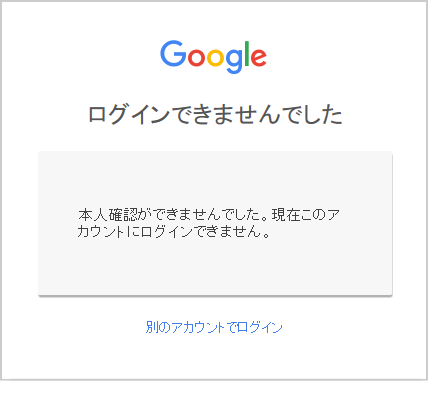
このような、
- 「ログインできませんでした」
- 「本人確認ができませんでした。現在このアカウントにログインできません」
- 「お客様が所有者であることを確認できませんでした」
- 「お客様が所有するアカウントであることを確認できませんでした。」
という突然の文字。ビックリしましたよね?
でも、あわてなくて大丈夫ですよ…。
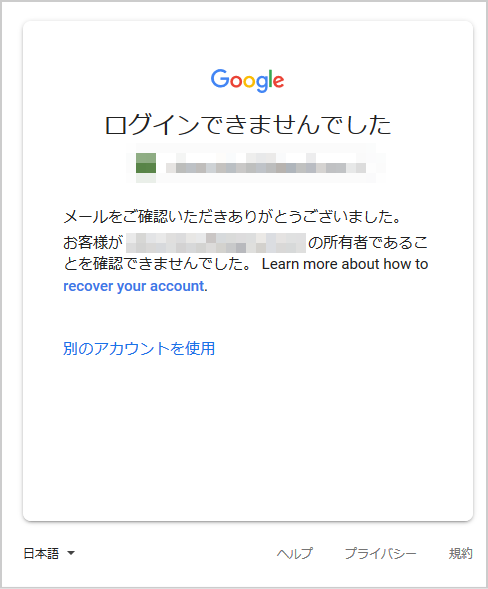
まず落ち着いて、次の事を確認してみましょう。
※ AndroidやiPhoneなどのスマホやiPad、ガラケーなどの携帯端末の場合、上図の「お客様が所有者であることを確認できませんでした」や「
お客様が所有するアカウントであることを確認できませんでした」というメッセージではなく「本人確認ができませんでした。現在このアカウントにログインできません」というメッセージが表示される場合があるようですが事象に関しては同じ内容です。
■【原因】接続環境が異なるとログインできない…
「Googleアカウント」や「Gmail」へのログイン時に、 あなたが正しいGoogleアカウント・パスワードを入力しても 「本人確認ができませんでした。現在このアカウントにログインできません。」もしくは「お客様が所有するアカウントであることを確認できませんでした。」 となる場合があります。
この原因として、 いつもログインしている場所や端末(パソコン、スマホなど)と異なる状況 でログインを試みている場合があります。
例えば、 よくあるケースは下記のようなパターン。
|
このように、 いつもと違う環境の場合 Googleのセキュリティ上の判断として「他人からの不正アクセスの可能性」を疑いログインエラーとなるようです。 ※すごいセキュリティ対策ですね!
Googleのヘルプページにも下記の記載があります。
■ログイン時の本人確認でのユーザーの確認
Google は、承認されていないユーザーがアカウントにアクセスしようとしていることを検出した場合、ログイン時の本人確認を行ってユーザーが本人であることの確認を求めます。この確認は、アカウントのユーザー名とパスワードを入手した人物からの不正アクセスも防げるように設計されています。
Google では不審なログインを検出すると、ユーザーのスマートフォンに SMS の送信や電話の発信を行ったり、確認コードを記載したメールを予備のメール アカウントに送ってアカウントへのアクセス前にコードの入力を求めたりします。この手順により、承認されていない人物がユーザー名とパスワードに加えてユーザーのスマートフォンや予備のメールアドレスも取得しなければならなくなるので、そうした人物がアカウントにアクセスする可能性が大幅に低下します。
スマートフォンや予備のメール アカウントでユーザーの本人確認を行えるようになるには、事前にユーザーが電話番号や予備のメール アカウントを Google に提示する必要があります。ユーザーが最初にログインしたときに承認ページが表示され、ユーザーは電話番号か予備のメール アカウントの確認を行うことを求められます。ユーザーが電話番号または予備のメール アカウントの確認を行うまでの間は、この承認ページが定期的に提示され、ログインするたびに確認を求められます。電話番号や予備のメール アカウントの確認を行うと、以後は不審なログインがある場合にのみ確認を求められるようになります。
つまり、あなたが今、利用している環境が以前使っていた環境と異なるのが原因の可能性が高いのです。
その結果、Googleとしては、あなたがGoogleアカウントへログインする時に、 あなたが正しいGoogleアカウント・パスワードを入力しても 「本人確認ができませんでした。現在このアカウントにログインできません。」もしくは「お客様が所有するアカウントであることを確認できませんでした。」 と表示するのです。
【解決策】同じ環境でログインしてみる
ですから、解決策としては簡単です。 いつも、そのアカウントを使っていた時と同じ、
- ネットワーク
- 機種(パソコン、スマホなど)
- ブラウザ
など…同じ環境でログインできないか?試してみてください。これで、おそらく解決するはずです!
■それでも解決しない場合…
同じ環境でログインを試してみたのに、それでもやはり「本人確認ができませんでした。現在このアカウントにログインできません。」もしくは「お客様が所有するアカウントであることを確認できませんでした。」 と表示される場合には、下記の2つのうち、どちらかをお試し下さい。
いつもと同じ環境なのに、ログインできない場合
もし、いつもと全く同じ環境なのに、Googleアカウントにログインできない! と言う場合は、
次のヘルプを参考にトラブルシューティングを実施してみてください。
→ Google アカウントにログインできない(Google アカウント ヘルプ)
それでもダメな場合は、
こちらのGoogleの「コミュニティ」にて質問すると、親切な方がサポートしてくれますよ!
→ Google アカウント のヘルプ コミュニティ
私も何度も利用して助かってます!お試しください!
■Googleアカウントのパスワードを忘れた場合
もし、あなたが、Googleアカウントのパスワードを忘れてしまった場合のログイン方法を紹介します。
■こちらの手順通り進めればログインできますよ。
→ Googleアカウントのパスワード忘れた時どうすればいい?
【まとめ】
GoogleアカウントやGmailへのログイン時に、あなたが正しいGoogleアカウント、パスワードを入力しても「本人確認ができませんでした。現在このアカウントにログインできません。」もしくは「お客様が所有するアカウントであることを確認できませんでした。」 となり本人確認できないためログインできない場合、その原因として、 いつもログインしている場所や端末(パソコン、スマホなど)と異なる状況 からログインしようとしている可能性が高いです。
解決策としては、 いつもと同じ環境でログインできないか試してみてください。 もしダメなら、下記の2つのうち、どちらかをお試しください。
■いつもと同じ環境なのに、ログインできない場合
→ Google アカウントにログインできない(Google アカウント ヘルプ)
■Googleアカウントのパスワードを忘れた場合
→ Googleアカウントのパスワード忘れた時どうすればいい?
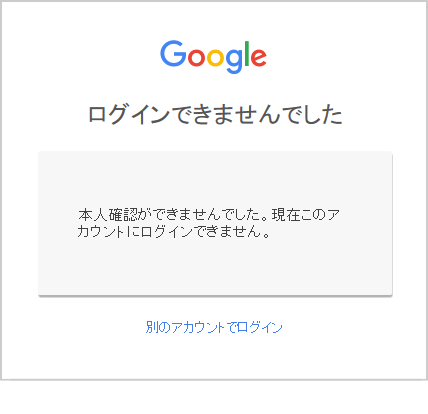


コメント
アカウントが、誰かに使用されたようです。15日前に、新しく、登録し直しましたが、また、エラーです。
他の方法もうまくできず、困っています。相談窓口のお電話番号教えてください。
アカウントが、どうしても再設定できません。お電話で対応してもらえる窓口の電話番号を教えてください。
コメントありがとうございます。
ブログ管理人の高橋です。
お電話での相談を希望とのことですが、
Googleには電話相談窓口はありません。
もし、いつもと全く同じ環境なのに、Googleアカウントにログインできない! と言う場合は次のヘルプを参考に、トラブルシューティングを実施してみてください。
→ Google アカウントにログインできない(Google アカウント ヘルプ)
https://support.google.com/accounts/troubleshooter/2402620
また、
掲示板形式のヘルプフォーラムがありますので、
そこで相談されるのもおすすめです。
Gmail ヘルプ フォーラム
→ https://productforums.google.com/forum/#!forum/gmail-ja
1日も早い復旧をお祈りしております!
携帯電話を機種変更したのですが、新しい携帯で以前から使用していたGoogleアカウントにログインできません。
機種変更前の携帯では問題なくログインできるのですが、正しいパスワードを入力しても本人の確認ができませんでしたと表示されます。機種変更する前のアカウントは新しい携帯ではもう使用出来ないのでしょうか?
コメントありがとうございます。
ブログ管理人の高橋です。
Googleアカウントなら、機種変更する前のアカウントを、新しい携帯でももちろん使用可能です。
おそらく「いつもログインしている端末と異なるためログインできない」状態だと思います…。
「正しいパスワードを入力しても本人の確認ができませんでしたと表示されます。」とのことなので、「Googleアカウントのパスワードを忘れた場合」の解決策である、こちらの方法→ http://ネット起業.jp/forgot-password を是非試してみて下さい。
この手順で解決すると思いますよ!
auからドコモにキャリアを変えました。
Googleアカウントには〜@ezweb.ne.jpでのアカウント登録しており、電話番号は登録していませんでした。
キャリアを変えたらログインできなくなり、本人確認のため〜@ezweb.ne.jpに確認コードを送りますが確認できません。
どのサポートを試してみても、結局は@ezweb.ne.jpへの確認コードを配信 となってしまいます。
本人であることを確認できませんでした
上限を超えてしまいました
ばかりです。
どうか力を貸してほしいです。
よろしくお願いします
コメントありがとうございます。
ブログ管理人の高橋です。
1つ確認させてほしいのですが、パスワードを忘れてしまってログインできない状態でしょうか?
パスワードが正しければ、「〜@ezweb.ne.jp」を使用しなくなってもログインは可能です。
ただし、もしもの時に連絡手段とならないので、ログイン後、「アドレスを「〜@ezweb.ne.jp」から変更して下さいね。
高橋
機種変更したため確認コードを受け取れず、Googleにログインできません。また、ユーザー名とパスワードは分かっているためアカウントの復元を試しているのですが、質問も表示されずデバイスもアカウントも認識されないです
コメントありがとうございます。
ブログ管理人の高橋です。
復元でダメな場合は次の手段として、Googleアカウントのヘルプを参考にしてトラブルシューティングをしてみて下さい。
→ Google アカウントにログインできない(Google アカウント ヘルプ)
コードを送ってもらう
登録した電話番号を忘れてしまいました・・・。
この場合、どうしたらいいのでしょうか?
お手透きの際で結構ですので
お返事いただけると助かりますm(_ _)m
コメントありがとうございます。
ブログ管理人の高橋です。
「アカウント復元」ページで、Google アカウントの復元を試すのが良いかと思います。
https://support.google.com/accounts/answer/7299973?hl=ja
お試しください。
携帯の電話番号が変更になりましたが、Googleで変更をしていませんでした。
ログインしようとしたところ、パスワードを入力した後、本人確認のために前の携帯番号にコードを送る画面となり、当然前の携帯番号ではコードを受け取れず、ログインできません。
復元しようとしても
お客様が所有するアカウントであることを確認できませんでした。
というメッセージとなります。
解決策を教えてください。
お願いします。
コメントありがとうございます。
ブログ管理人の高橋です。
復元が難しい場合は次の手段として、Googleアカウントのヘルプを参考にしてトラブルシューティングをしてみて下さい。
→ Google アカウントにログインできない(Google アカウント ヘルプ)
どれを選んでも同じく、本人確認出来ませんでしたと出ます。
やはり電話連絡してみるしかないのでしょうか?
コメントありがとうございます。
ブログ管理人の高橋です。
復元が難しい場合は次の手段として、Googleアカウントのヘルプを参考にしてトラブルシューティングをしてみて下さい。
→ Google アカウントにログインできない(Google アカウント ヘルプ)
今日iPhoneを機種変更し、古い物は初期化しAppleに返してきました。
Googleアカウントにログインしようとするとパスワードとアカウント名は間違いないのですが、いくら入力しても「このデバイスは認識されていません。セキュリティ保護のため、本人であることを Google が確認する必要があります。」と出ます。
復元の質問にも思い当たるものが無く出来ませんでした。
このまま諦めるしかないのでしょうか?
また、アカウントをそのまま放置して大丈夫なのでしょうか?
宜しければ、教えていただきたいです!!
よろしくお願いします!!!
コメントありがとうございます。
ブログ管理人の高橋です。
いつもと違う環境なのでGoogleアカウントにログインできない! のだと思います。
次のヘルプを参考にトラブルシューティングを実施してみてください。
→ https://support.google.com/accounts/troubleshooter/2402620
それでもダメな場合は、
こちらのGoogleの「コミュニティ」にて質問すると、親切な方がサポートしてくれますよ!
→ https://support.google.com/accounts/community?hl=ja
私も何度も利用して助かってます!お試しください!
こんにちは。学生なので拙い文章でわかりにくいかもしれませんがよろしくお願いします。
Gmailを持っていて、Youtubeアカウントを作ろうと思ったのですが、「このメールアドレスの所有者であることが確認できませんでした」のメッセージが毎回出ます。パスワードもあってるしメールアドレスもあってるし…認証コードも届くのですが、その次に電話番号を入力する画面になってしまいます…私は電話番号を持っていないので登録することができません。どうすればログイン(新規登録)出来るでしょうか?
もしよろしければ解決方法を教えてください!!
コメントありがとうございます。
ブログ管理人の高橋です。
もし、いつもと全く同じ環境なのに、Googleアカウントにログインできない! と言う場合は、
次のヘルプを参考にトラブルシューティングを実施してみてください。
→ https://support.google.com/accounts/troubleshooter/2402620
それでもダメな場合は、
こちらのGoogleの「コミュニティ」にて質問すると、親切な方がサポートしてくれますよ!
→ https://support.google.com/accounts/community?hl=ja
私も何度も利用して助かってます!お試しください!
全て実践しているのですが、全くダメです。Instagramの復元をするために必要なアカウントなので、復元したいのですが、なんとやってもだめでした、。
コメントありがとうございます。
ブログ管理人の高橋です。
こちらのGoogleの「コミュニティ」にて質問すると、親切な方がサポートしてくれますよ!
→ https://support.google.com/accounts/community?hl=ja
私も何度も利用して助かってます!お試しください!
セキュリティーコードを忘れて復元できません
コメントありがとうございます。
ブログ管理人の高橋です。
次のGoogleアカウントのヘルプを参考にしてトラブルシューティングをしてみて下さい。
https://support.google.com/accounts/troubleshooter/2402620
それでもダメな場合は、
Googleの「コミュニティ」にて質問すると、親切な方がサポートしてくれますよ!
https://support.google.com/accounts/community?hl=ja
こんばんは。夜遅くすみません。以前ポケモンGOをプレイしていて、久しぶりに別端末にてログインしようとしたのですが、「エラーが発生しました。
アカウントを保護するには、本人確認が必要です。
本人確認を行うには、7 日間以上 Google アカウントに関連付けられているデバイスまたはセキュリティ キーを使用する必要があります。詳細
セキュリティ診断でデバイスを確認して、アカウントを保護してください。」と表記されてログインできません。元々ログインしていた端末もないのですが、これは新しい端末でログインして7日経つことによりまたポケモンGOにログイン出来るようなるんですか?お願いします♂️
コメントありがとうございます。
ブログ管理人の高橋です。
1つ確認させてください。
「ポケモンGO」のログインに、Googleアカウントを利用していたのでしょうか?
こんばんは!横槍すまない!
まさしくこれ!いまこの問題に直面してます!
7日も待たないといけないのかと頭を抱えてます!
本人からの返答がないようなので、代弁しますが、
そうです!Googleアカウントです!
Googleアカウントでですが、ゲームをするために複数のGoogleアカウントを持っていて5つあるうちの3つは戻せそうなのですが、一つは質問に答えられたのですが確認コード用のe-mailアドレスを微妙に間違えてしまっていて確認コードを受けとる事ができません。
もう一つは質問の最初に使った電話番号が間違ってる?みたいで確認取れずで困ってます。数年に機種変更した時はGoogleに直接電話して対応して頂き即解決しましたが全く電話も繋がらず毎日のように数時間これに時間を費やしてしまい精神的にイライラが続き病気になりそうな日々を過ごしています。藁にも縋る気持ちで投稿させて頂きました。
コメントありがとうございます。
ブログ管理人の高橋です。
こちらのGoogleの「コミュニティ」にて質問すると、親切な方がサポートしてくれますよ!
→ Google アカウント のヘルプ コミュニティ (https://support.google.com/accounts/community?hl=ja)
お試しください!
初めまして。困り果てて書き込みをさせて頂きます。
デバイス違いによりアカウントロックをされて、アドレスもパスワードも分かっているのに復元出来ない。つまり上で多くの方が困っているのと同じ状況となっております。
ヘルプも隅から隅まで読み試してみましたが、異常なアクティビティ云々、本人確認出来ない云々の繰り返し。サポートへ連絡をするもヘルプ参照という返答ばかり。二回とも同じメール。
打つ手無しとはまさにこの事。
コミュニティにも同じような質問がありましたがアドバイスは基本的にヘルプ見てねという内容。ヘルプで解決するならコミュニティで質問しないと思うのですけどね。
何か良い方法はないでしょうか?
宜しくお願いします。
ご連絡ありがとうございました。
私が持ち合わせている情報は以下の2点で全てです。
━━━━━━━━━━━━━━━━━━━━━━━━━━━━
次のGoogleアカウントのヘルプを参考にしてトラブルシューティングをしてみて下さい。
https://support.google.com/accounts/troubleshooter/2402620
それでもダメな場合は、
Googleの「コミュニティ」にて質問すると、親切な方がサポートしてくれますよ!
https://support.google.com/accounts/community?hl=ja
━━━━━━━━━━━━━━━━━━━━━━━━━━━━
これで解決しない場合は、ちょっと分かりかねます…。
お役に立てず申し訳ございません!
無事解決することを願っております
アカウントにログインしようと思って正しいはずのパスワードを入力したら間違っているといわれたので 再設定しようとメールアドレスを入力して パスワードを忘れました を押したら「ログインできませんでした お客様が所有するアカウントであることを確認できませんでした」
と出て先に進めません
どうしたらいいでしょうか
コメントありがとうございます。
ブログ管理人の高橋です。
こちらに記載のように、
https://xn--9ckkn0019c8wwb.jp/can-not-login#toc2
接続環境が異なるのでは無いでしょうか?
可能であれば、アカウント作成時と同じ環境でログインをお試しください。
それで解決する方が多いです。
こんばんは。4年前ほどに作ったグーグルアカウントのパスワードを忘れてしまいログインできない状態なのですが、パスワードを忘れた場合の手続きでもお客様が所有するアカウントであることを確認できませんでした。と表示されます。このアカウントにどうしても用があるのですが打つ手はもうないでしょうか…
ご連絡ありがとうございました。
その場合、可能性があるのは下記の2点ですね。
━━━━━━━━━━━━━━━━━━━━━━━━━━━━
次のGoogleアカウントのヘルプを参考にしてトラブルシューティングをしてみて下さい。
https://support.google.com/accounts/troubleshooter/2402620
それでもダメな場合は、
Googleの「コミュニティ」にて質問すると、親切な方がサポートしてくれますよ!
https://support.google.com/accounts/community?hl=ja
━━━━━━━━━━━━━━━━━━━━━━━━━━━━
これで解決しない場合は、分かりかねます…。
お役に立てず申し訳ございません!
無事解決することを願っております